23 suggerimenti e trucchi per Galaxy Note 4 che vorresti provare prima
Il Galaxy Note 4 è ancora praticamente tutto ciò che avremmo voluto che fosse, anche ora è stato sostituito dal Galaxy Note 5. Ma ci sono molte modifiche che puoi apportare per rendere ancora migliore uno dei migliori. Dai un'occhiata ai nostri suggerimenti e trucchi per Galaxy Note 4 per alcuni modi davvero interessanti per ottenere ancora di più dal tuo Note 4.
- Recensione Galaxy Note 4
- Notizie sull'aggiornamento di Galaxy Note 4 per Android
- Acquista ora:custodie personalizzate per Galaxy Note 4. Risparmia il 10 percento con il codice AP32t098tPc100

1. Gestisci il tuo Note 4 con una sola mano
L'ampio schermo del Note 4 è ottimo per molte ragioni, ma è impossibile raggiungerlo con il pollice, come faresti su un dispositivo più piccolo. Per fortuna, Samsung ha incluso un'utile funzione che riduce temporaneamente lo schermo a una dimensione più gestibile e tutto ciò che serve è un semplice gesto.
Per attivare la funzione, vai su Impostazioni> Display e sfondo> Operazioni con una sola mano e seleziona Riduci dimensioni schermo. Ora, ovunque ti trovi al telefono, puoi semplicemente scorrere rapidamente verso sinistra e verso destra da metà del lato destro dello schermo per abilitare una dimensione dello schermo più piccola.

2. Usa Smart Stay durante la lettura per interrompere lo spegnimento dello schermo
Smart Stay utilizza la fotocamera frontale del telefono per rilevare se stai guardando lo schermo o meno. Finché lo guardi, rimane acceso. Questo è ottimo se vuoi avere un breve timeout dello schermo ma anche leggere molto sul tuo telefono.
Per attivare Smart Stay, vai su Impostazioni> Display e sfondo e premi Soggiorno intelligente.
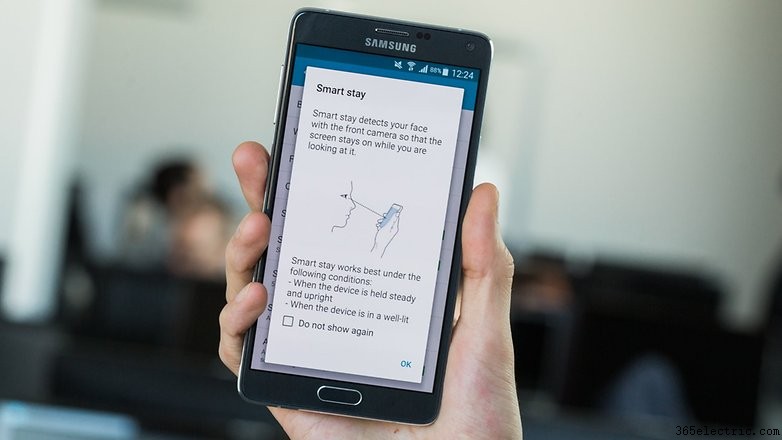
3. Usa le app pop-up se sei un appassionato di multitasking
Puoi davvero sfruttare al massimo le dimensioni dello schermo del Galaxy Note 4 utilizzando le app pop-up. La funzione ti consente di aprire fino a cinque finestre che fluttuano su tutto ciò che accade a schermo intero. Puoi spostarli individualmente, ridimensionarli e ridurli a piccole bolle per riottenere l'accesso a qualsiasi app a schermo intero.
Tieni premuto a lungo il pulsante Indietro per aprire uno scorrimento laterale delle app, che puoi quindi toccare per aprire in una finestra pop-up.

4. Usa la regolazione automatica dell'esposizione quando metti a fuoco
Questa è una delle migliori funzionalità della fotocamera da avere su qualsiasi telefono, ma sorprendentemente poche persone lo sanno sul Galaxy Note 4. Sai come puoi toccare lo schermo nell'app della fotocamera per mettere a fuoco in un posto diverso? Se invece premi a lungo, non solo cambierai il punto focale, ma imposterai anche automaticamente l'esposizione per quell'area. In questo modo è molto più facile gestire le foto in una giornata luminosa o in situazioni di contrasto elevato.

5. Ottieni anteprime URL con S Pen
Se non vuoi impegnarti ad avviare il browser ogni volta che qualcuno ti invia un collegamento, puoi utilizzare la funzione hover della S Pen per visualizzare in anteprima l'URL senza aprirlo effettivamente. È un enorme risparmio di tempo e molto semplice da attivare.
Vai su Impostazioni > Penna S> Vista aerea e premi l'interruttore. Riceverai anche una notifica che la funzione è disponibile se passi il mouse su un collegamento senza che l'impostazione sia abilitata. L'unico aspetto negativo è che non visualizzerà l'anteprima di tutti i collegamenti.
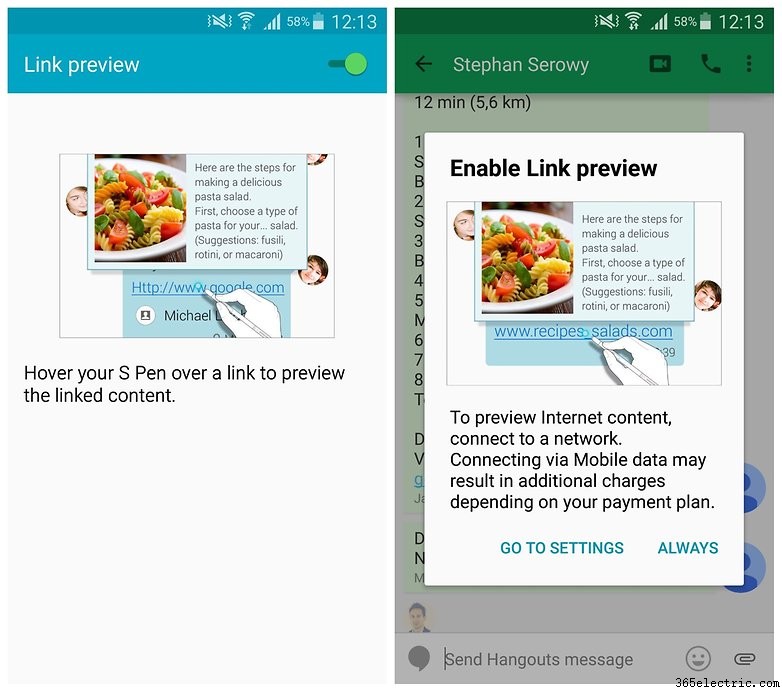
6. Ricevi un riepilogo delle attività di chiunque ti stia chiamando
Questa funzione ha un lieve fattore inquietante ma un alto fattore interessante. Quando qualcuno ti chiama, il tuo Note 4 può fornirti un rapido riepilogo della tua attività recente con quella persona, nonché informazioni pertinenti come un compleanno imminente, l'ultima volta che hai parlato con loro o il contenuto del suo ultimo SMS a te . Vai a Dialer > Impostazioni > Chiama > e assicurati di Mostra informazioni sul chiamante è selezionato.
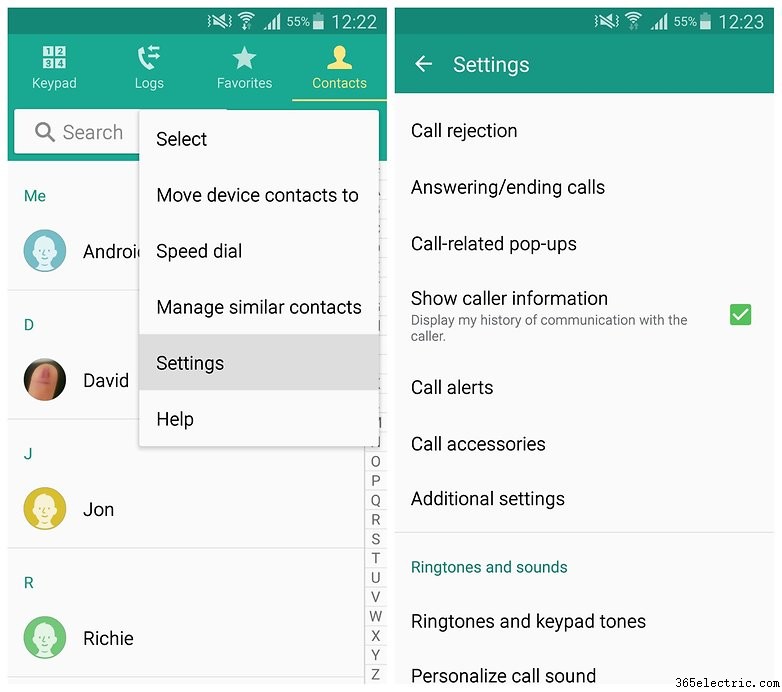
7. Ottieni il Note 4 che ti ascolti
Questa funzione è super cool. Devi semplicemente registrare il suono del campanello, del cicalino o della suoneria o di un altro dispositivo, in modo che quando utilizzi il tuo Note 4 con le cuffie, ti dirà quando sente quel suono. Non dovrai più preoccuparti di perdere il segnale acustico se viene un amico mentre stai guardando un film. È possibile accedere a questa funzione tramite Impostazioni > Accessibilità > Ascolto > Rilevatori di suoni .
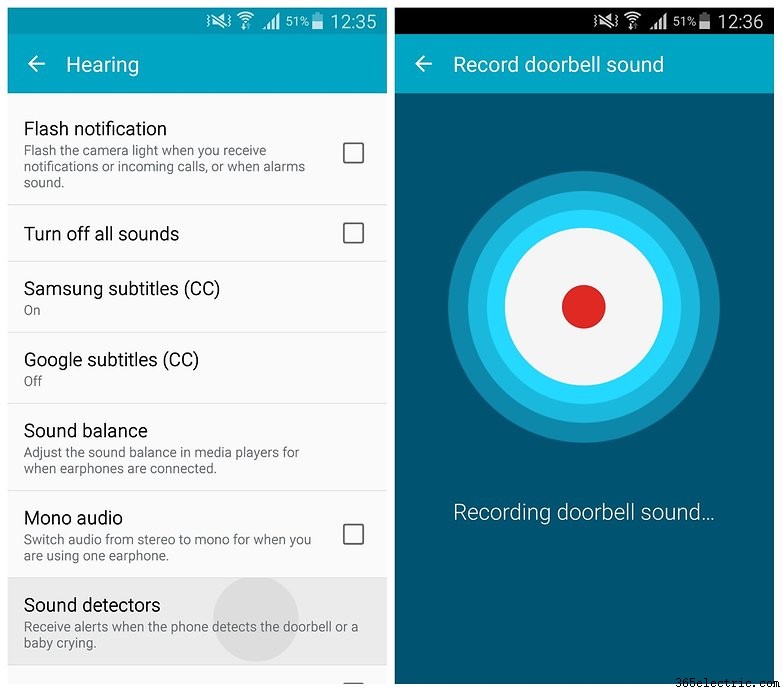
8. Disabilita Flipboard sul Note 4
Se non ti piace Flipboard, puoi facilmente disabilitare la sua schermata iniziale dedicata. Basta premere a lungo un punto qualsiasi su una sezione vuota della schermata iniziale o sul pulsante delle app recenti per visualizzare la schermata di gestione della schermata iniziale e accedere a Impostazioni schermata iniziale . Deseleziona la casella per Flipboard Briefing . In alternativa, puoi semplicemente trascinare l'anteprima dello schermo fino a Rimuovi .
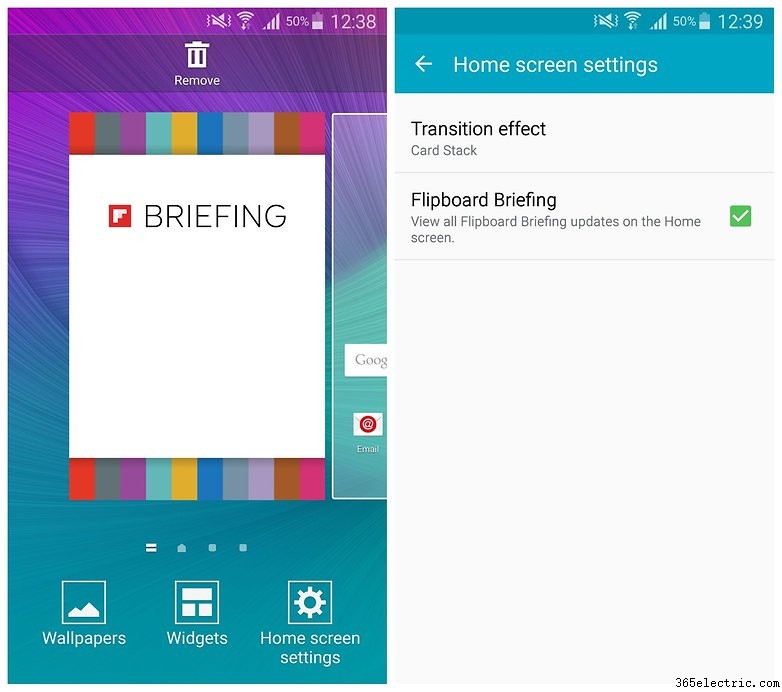
9. Usa la modalità riunione per isolare le voci in una registrazione
Questa funzione è ottima se usi il tuo Galaxy Note 4 per registrare conversazioni o interviste di gruppo, come facciamo noi. Quando sei in Registratore vocale vedrai delle frecce su entrambi i lati della Modalità normale . Scorri verso sinistra o verso destra per selezionare una modalità di registrazione diversa, la più interessante delle quali è Modalità riunione . Questa modalità può registrare singole voci da un massimo di otto direzioni diverse. Quando riproduci la registrazione puoi isolare singole voci o ascoltare solo una parte particolare della stanza.
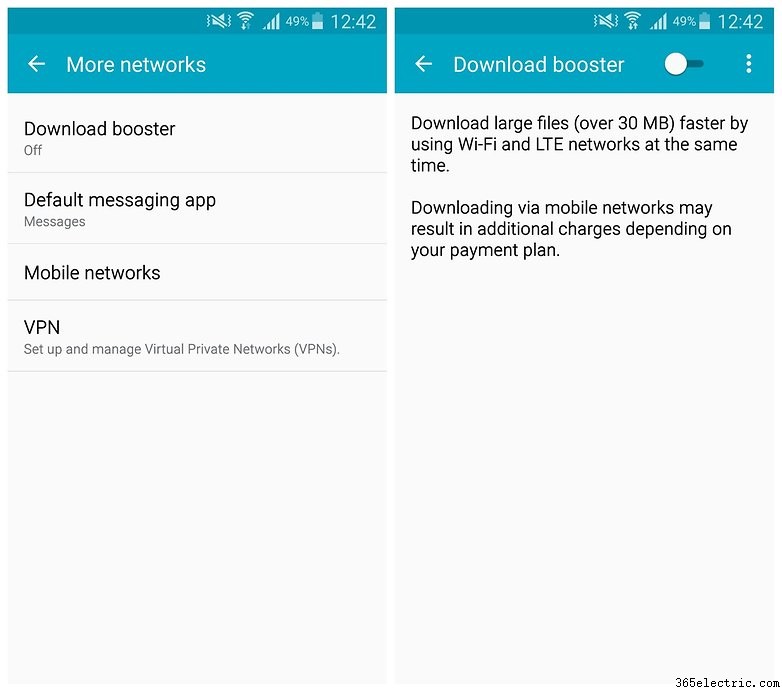
10. Punta su Note 4 S Pen
Potresti non accorgerti nemmeno della tua eccitazione nel tirare fuori il Note 4 dalla scatola e iniziare a giocare, ma c'è un piccolo sacchetto di plastica nella scatola con un paio di diverse punte di gomma e plastica per la S Pen, insieme a uno strumento per aiutare li scambiate. A seconda di come usi la tua S Pen, potresti scoprire che un suggerimento funziona meglio per te rispetto ad altri, quindi perché non provarli e personalizzare lo stilo?

11. Modifica le impostazioni dello schermo di Note 4
Il Galaxy Note 4 ti consente di regolare le impostazioni per il tuo display in modo da poterlo ottenere proprio come ti piace. Vai su Impostazioni > Display e sfondo> Modalità schermo . Qui troverai le opzioni per Adaptive Display, AMOLED Cinema, AMOLED Photo e Basic. Provali e vedi quale ti piace di più.

12. Disattiva la scorciatoia S Voice su Note 4
A meno che non usi S Voice regolarmente, non ha molto senso averlo come opzione per una doppia pressione sul pulsante Home. In effetti, avere quella scorciatoia in atto rallenta effettivamente la reattività del tuo Note 4 quando premi una volta il pulsante Home, perché TouchWiz attende di vedere se sta arrivando una seconda pressione. Avvia S Voice e vai su Impostazioni e deseleziona la casella per scorciatoia per il pulsante Home per tornare a casa più rapidamente.
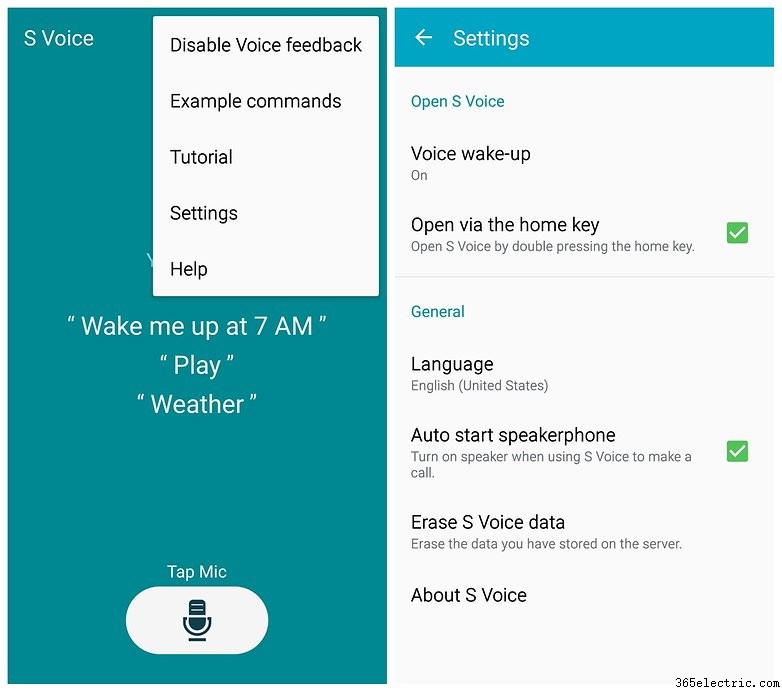
13. Scarica più velocemente con Note 4 Download Booster
Se Download Booster è disponibile sulla tua rete, assicurati di abilitare la funzione non appena apri la confezione del tuo Note 4. Download Booster ti consente di scaricare contenuti sia dal tuo piano dati che dal Wi-Fi contemporaneamente, rendendo il download un gioco da ragazzi. Ovviamente, vorrai sapere la dimensione di ciò che stai scaricando o il tuo piano dati limitato evaporerà in breve tempo. Vai a Impostazioni > Più reti> Scarica Booster e accenderlo (o spegnerlo) come desiderato.
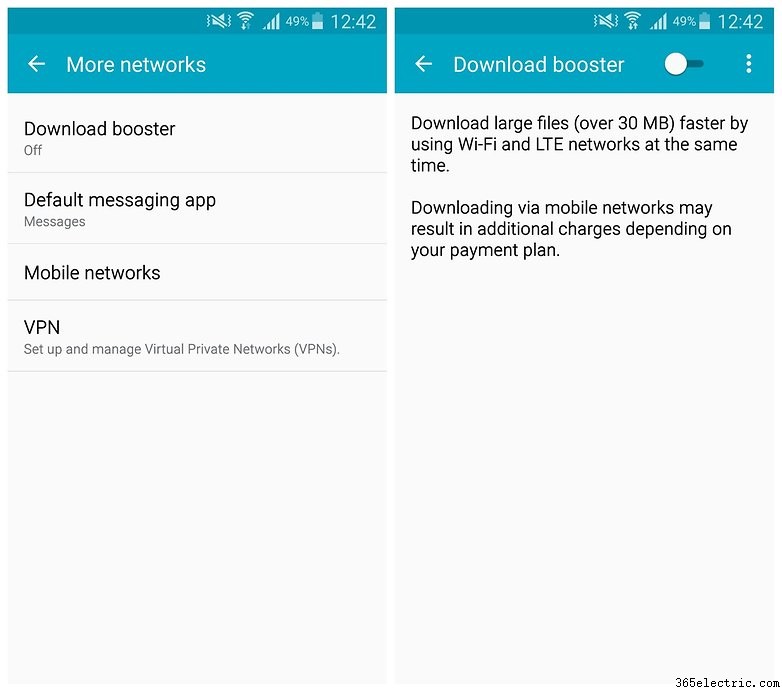
14. Sfrutta i tripli microfoni di Note 4
Potresti non averlo notato, ma c'è un microfono stenopeico sul bordo superiore del Note 4 e due lungo il bordo inferiore. Questi registrano il rumore ambientale durante la registrazione dell'audio e possono quindi essere utilizzati per isolare ed eliminare il rumore di fondo. Questa è una caratteristica davvero eccezionale se ti piace registrare suoni. Vai su Registratore vocale> Impostazioni > Riduzione del rumore e seleziona la casella.

15. Espandi la memoria di Note 4
Probabilmente sto predicando al coro qui, ma usa lo slot di espansione microSD il prima possibile. Potrai caricare tutta la tua musica, i tuoi film e le tue foto preferiti e sfruttare al massimo il fantastico schermo Super AMOLED.

16. Personalizza le Impostazioni rapide della schermata iniziale su Note 4
Non ha senso avere tutte le impostazioni rapide nell'elenco a scorrimento nel menu a discesa delle notifiche se non le usi davvero, quindi perché non personalizzare ciò che appare lì? Basta scorrere due volte verso il basso dalla schermata iniziale per aprire il menu Impostazioni rapide, quindi toccare l'icona della piccola penna in alto per vedere le opzioni di Impostazioni rapide disponibili. Lì puoi modificare quali impostazioni sono attive nell'area delle notifiche.
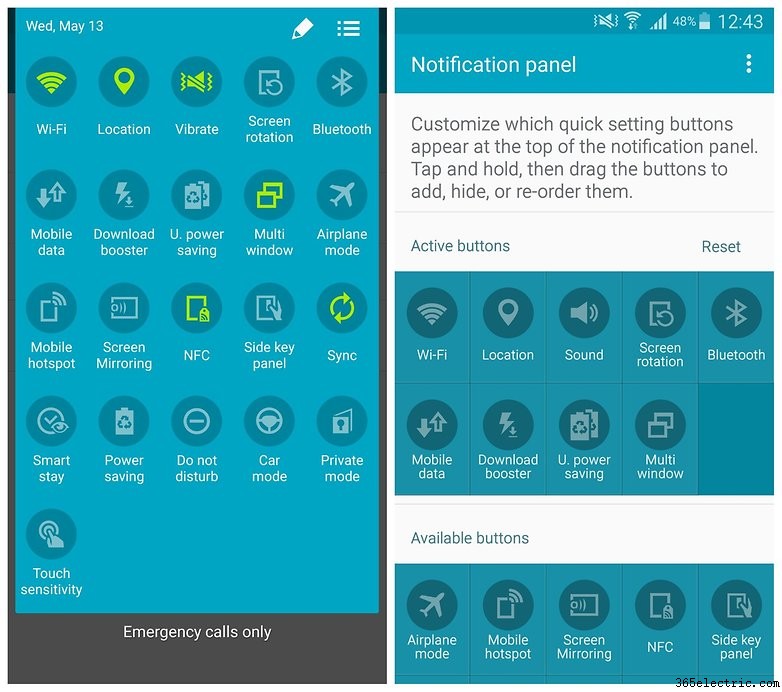
17. Disattiva i suoni di Note 4 e il feedback tattile
Il suono rivelatore "blup" che Samsung usa per farti sapere che hai toccato lo schermo può essere divertente per alcuni, ma per il resto di noi è una seccatura. Vai a Impostazioni > Suono e scorri fino in fondo. Puoi deselezionare la casella per Suoni al tocco per disabilitare il "blup" e anche disattivare il feedback tattile, i suoni della tastiera e le vibrazioni della tastiera. Questi sono tutti buoni per la batteria ma ancora meglio per la persona accanto a te.
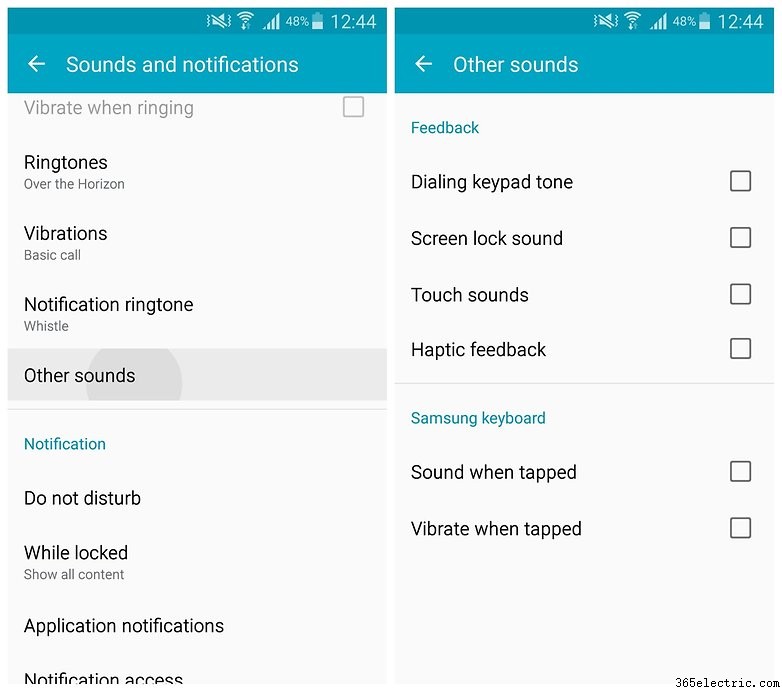
18. Imposta le tue app Ultra Power Saving Mode
Se sai che probabilmente utilizzerai la modalità Ultra Power Saving sul Galaxy Note 4, potresti anche configurarla e familiarizzare con essa prima piuttosto che dopo. Vai su Impostazioni > Risparmio energetico> Modalità di risparmio energetico ultra e attivalo per vedere l'interfaccia limitata e vedere cosa è stato limitato nella modalità. Puoi aggiungere le app che desideri toccando l'icona +, in modo da poter aggiungere Facebook, WhatsApp e Google+ alle opzioni dell'app di risparmio energetico.
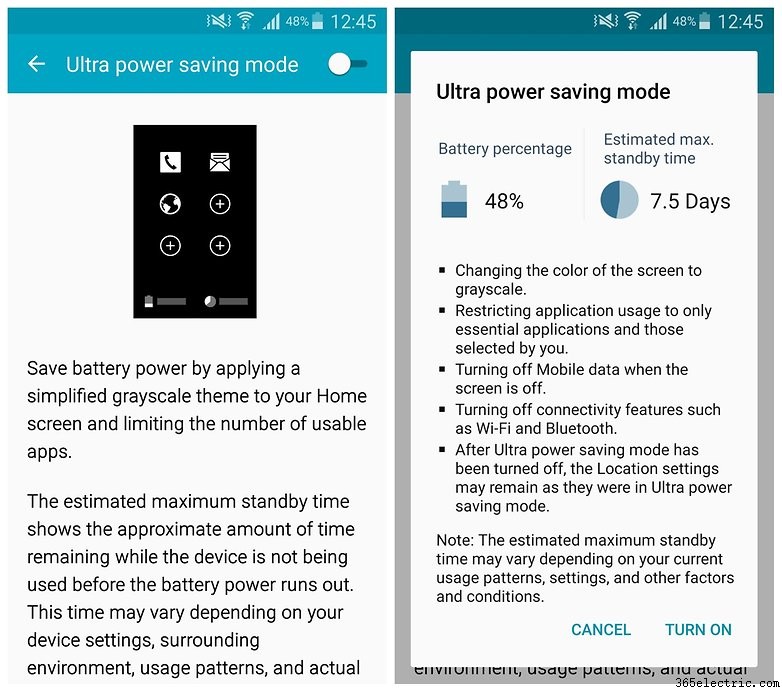
19. Usa il pulsante del volume nella fotocamera di Note 4
Accedi all'app della fotocamera e apri Impostazioni e poi Impostazioni avanzate (premendo i tre punti alla fine del popup delle impostazioni rapide). Vedrai una sezione per il tasto del volume. Tocca questo e scegli se utilizzare il tasto del volume per scattare una foto, avviare la ripresa di video o per eseguire lo zoom. Una volta impostato, lo utilizzerai sempre.
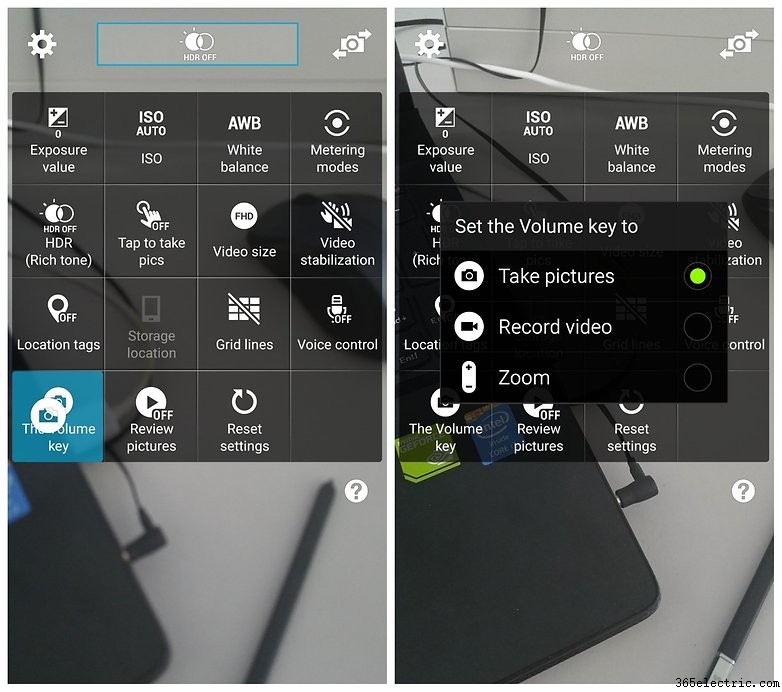
20. Imposta la qualità dell'immagine di Note 4
A proposito della fotocamera, assicurati di scattare foto e registrare video con la qualità che desideri. Non c'è niente di peggio che catturare quella sfuggente foto di UFO solo per rendersi conto che hai scattato con la risoluzione più bassa possibile.
La stabilizzazione dell'immagine non funziona con risoluzioni video superiori al Full HD, quindi se hai le mani un po' tremanti potresti tenerlo a mente quando selezioni un'impostazione di qualità video. Gli scatti con la fotocamera hanno sempre la stabilizzazione dell'immagine, ma gli scatti da 16 MP completi sono disponibili solo con proporzioni 16:9. C'è anche un'opzione 1:1 per i demoni di Instagram.
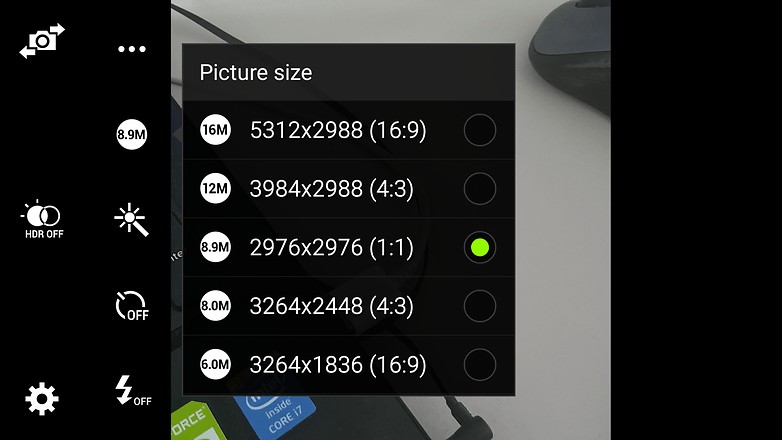
21. Gestisci le vibrazioni sul Note 4
Il Note 4 può praticamente vibrare da solo fuori dal tavolo, quindi se non sei un grande fan di molti feedback tattili, puoi limitare la quantità di movimento e scuotimento del tuo Galaxy Note 4. In questo modo si risparmia anche la durata della batteria.
Puoi alternare tra i suoni , vibrare e muto nelle impostazioni rapide o vai su Impostazioni > Suoni e notifiche > Intensità di vibrazione per modificare le impostazioni per le chiamate in arrivo, le notifiche e il feedback tattile.
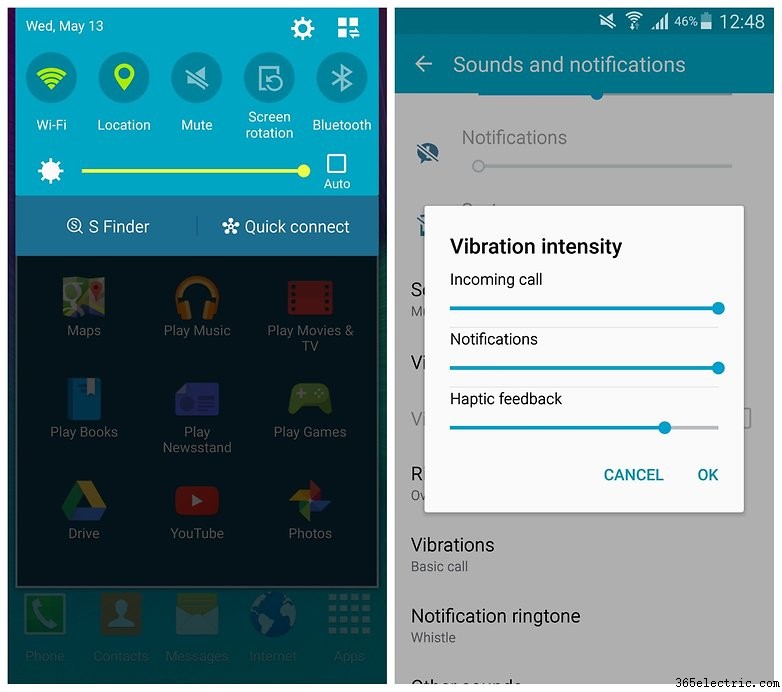
22. Rimuovi Impostazioni rapide dalla schermata Impostazioni Note 4
Ci sono alcune icone rotonde più grandi nella parte superiore del menu Impostazioni. Queste sono le impostazioni rapide per questa sezione. Se vuoi sbarazzartene, tocca l'icona + e deseleziona tutte le caselle. Quando tocchi Fine verrai riportato al menu Impostazioni senza più impostazioni rapide in alto.
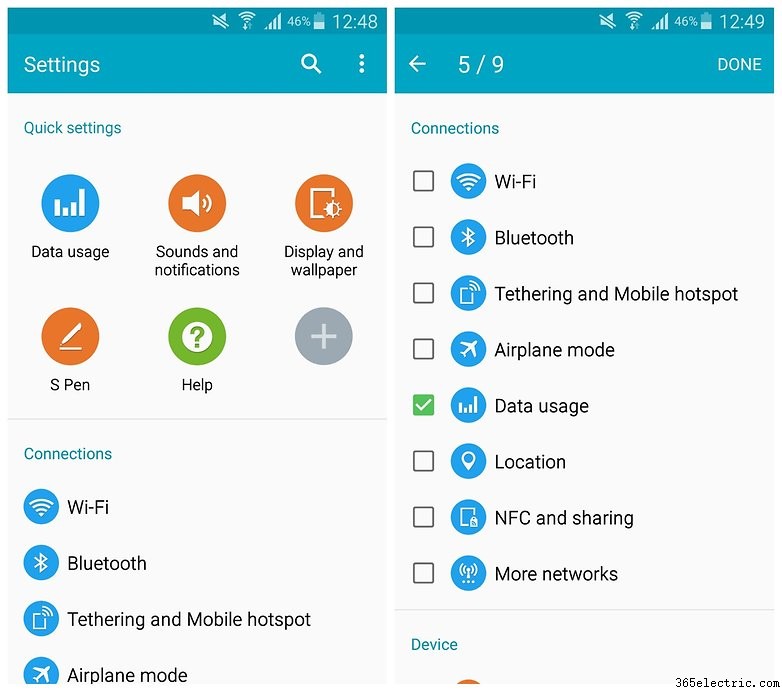
- Offerta esclusiva AndroidPIT:risparmia il 10% su custodie e cover personalizzate per Galaxy Note 4 su Caseable. Inserisci il codice AP32t098tPc100 alla cassa
23. Personalizza il tuo Galaxy Note 4
Dai un'occhiata alla sezione Personalizzazione nelle impostazioni. Ci sono un sacco di cose interessanti qui, come la modalità ospite, il backup, il blocco e la modalità privata, le opzioni di accessibilità e il lettore d'impronte digitali. Registra le tue impronte digitali e configura i tuoi conti PayPal e Samsung. Puoi persino utilizzare le tue cifre per accedere al Web! Una volta che hai finito con questo, perché non provare un launcher personalizzato per vedere quanto puoi rendere interessante il tuo Note 4?
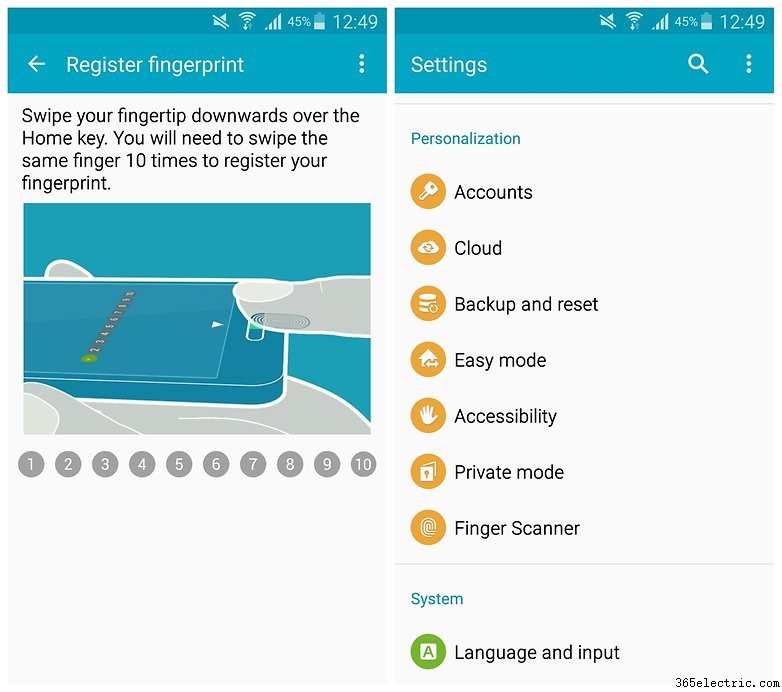
Quali sono i tuoi suggerimenti e trucchi preferiti per il Galaxy Note 4? Quale pensi sia la sua caratteristica migliore? Assicurati di farcelo sapere!
